基于ArcGIS Pro深度学习模块的树木识别流程
数据准备:航摄倾斜可见光影像数据
环境搭建:下载ArcGIS Pro,注册一个账号(学生用户),用于登录(登录需要在联网的环境下进行)
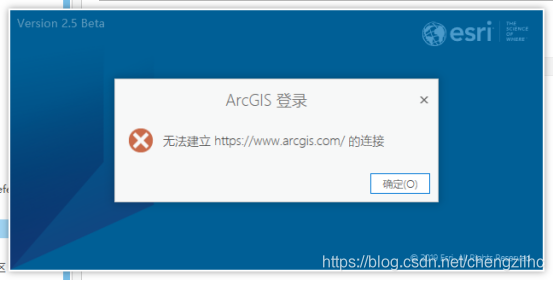
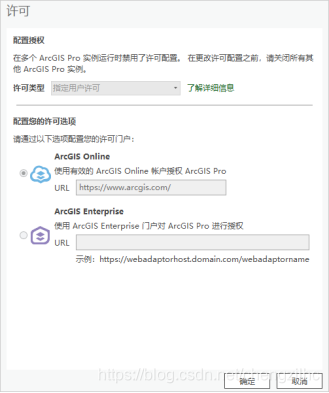
安装ArcGIS Pro,载入破解文件,安装中文语言包,克隆python环境(使用第一步,会安装一个名为deeplearning的环境)
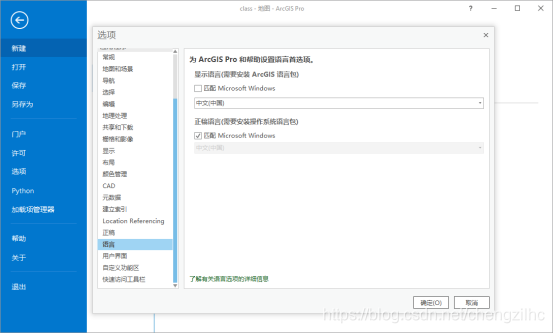
第一步:
安装深度学习框架。
打开安装目录中的Python Command Prompt ,输入以下命令:
a.conda create --name deeplearning --clone arcgispro-py3
b. activate deeplearning
c. conda install tensorflow-gpu=1.14.0
d. conda install keras-gpu=2.2.4
e. conda install scikit-image=0.15.0
f. conda install Pillow=6.1.0
g. conda install fastai=1.0.54
h. conda install pytorch=1.1.0
i. conda install libtiff=4.0.10 --no-deps
j. proswap deeplearning
安装完成
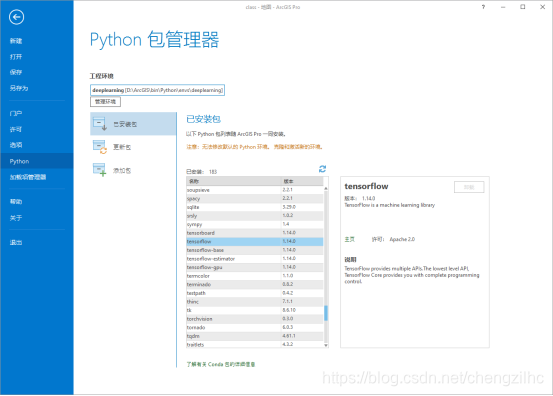
第二步:
打开ArcGIS Pro,点击新建工程,工程模板选择地图,输入工程的名称以及工程所在文件夹,建立工程文件
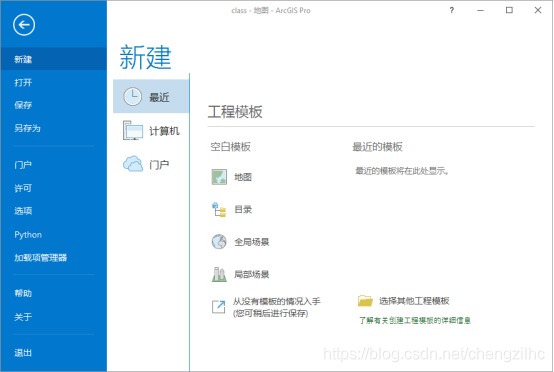
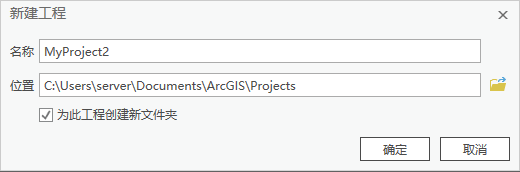
第三步:
点击添加数据,将所需要的数据加载到地图窗口
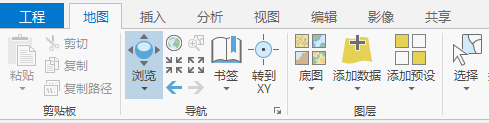
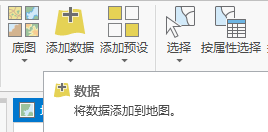
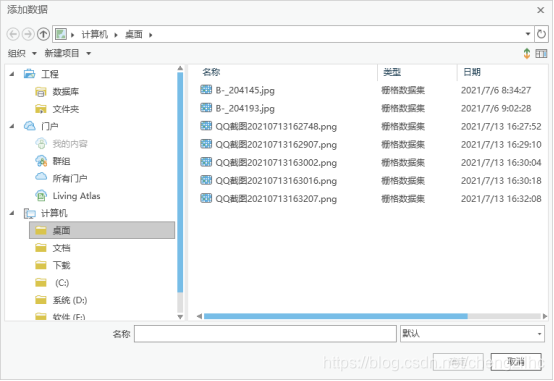
地图显示结果:

第四步:
由于所加载的图像缺少投影信息,在本步骤定义投影坐标系。点击地理处理,搜索定义投影,选择所要添加投影的图层,选择适合的投影坐标系。
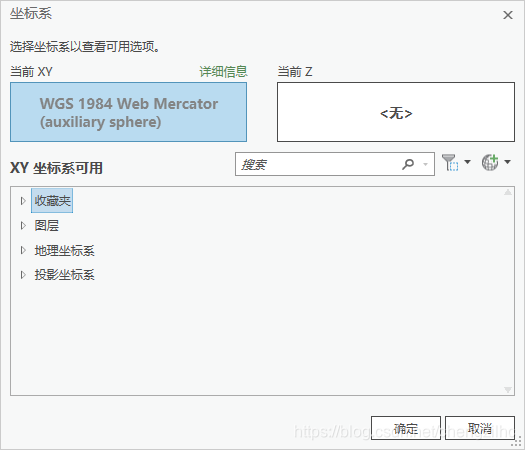
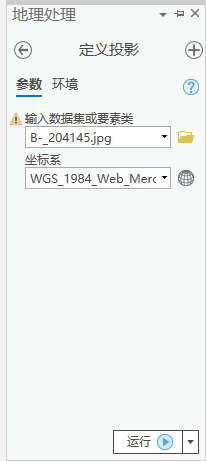
如果所选择的数据集图层提示,则表明已有坐标系,不用添加坐标系。

第五步:
选中图层,点击影像工具条,影像分类中的分类工具,选择标注对象以供深度学习使用,建立分类方案,修改方案名称,添加新类。
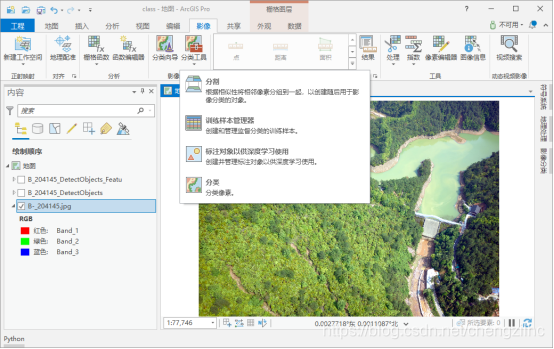
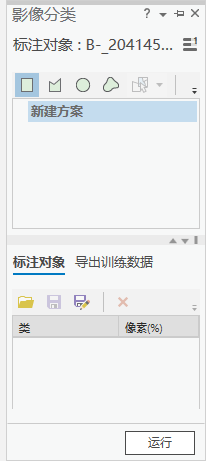
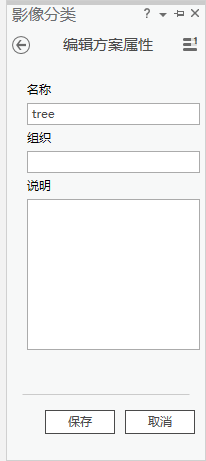
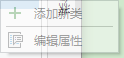
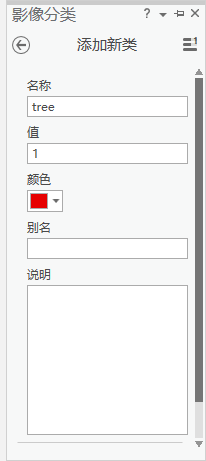
选择手绘
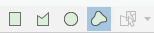
第六步:
***
最关键的一步,需要严格按照树木边界绘制样本数据,否则分类结果精度较低。样本选取个数不少于50个,选取原则:满幅均匀选取,具有代表性,多种类型树木都要选取,界限要具有可区分性
***
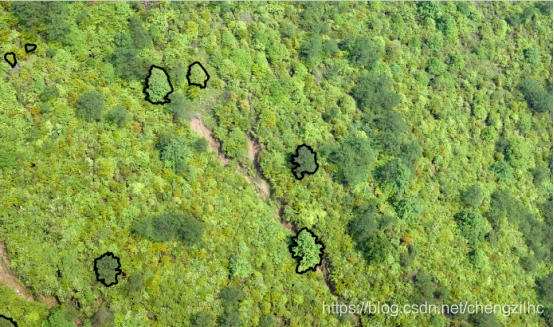
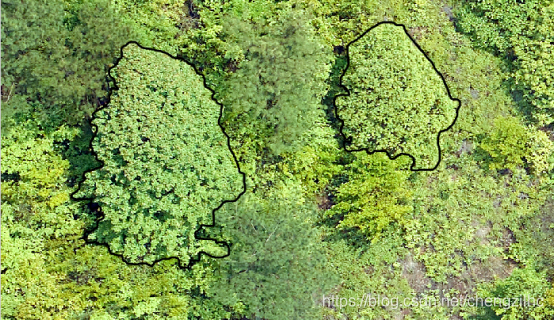
选取结果保存
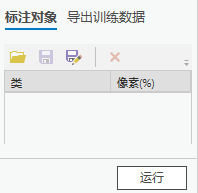
第七步:
点击地理处理,输入导出训练数据进行深度学习,选择输入栅格,蜀西湖文件夹,选择上一步分类样本数据,选择值字段,元数据格式PASCAL 可视化对象类。点击运行。
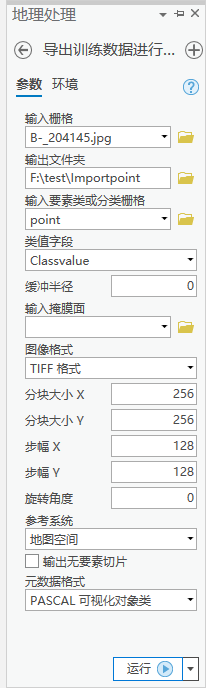
第八步:
点击地理处理,输入训练深度学习模型,选择栅格图层,设置输出文件夹,选择上一步生成的模型定义emd文件,其他默认即可,点击运行。
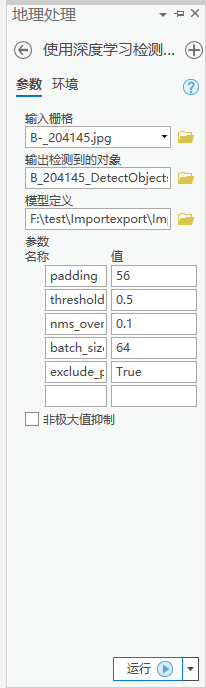
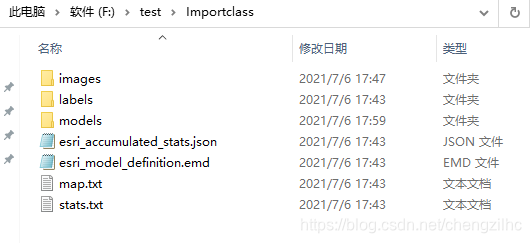
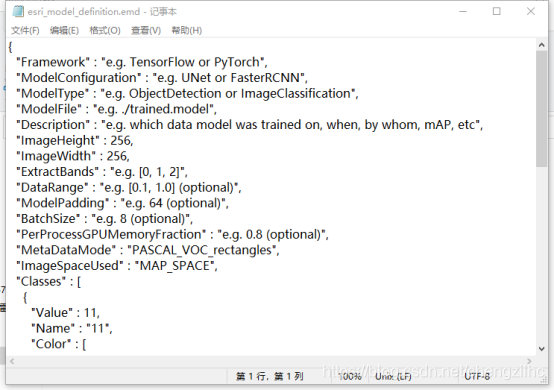
运行结果:
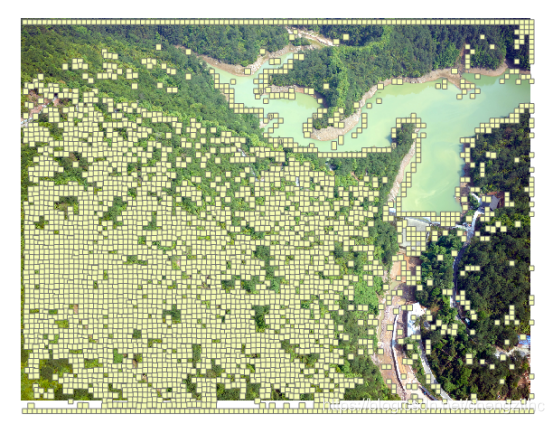
第九步:
点击地理处理,输入要素转点,运行。
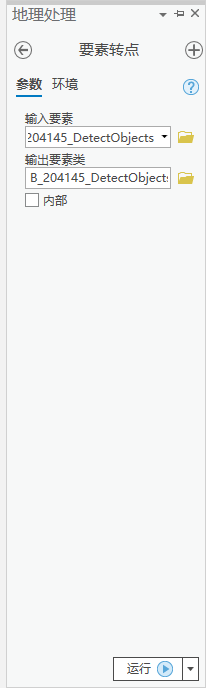
运行结果:
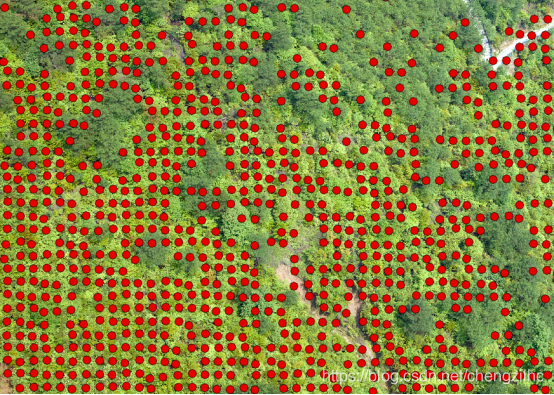
最终提取结果:
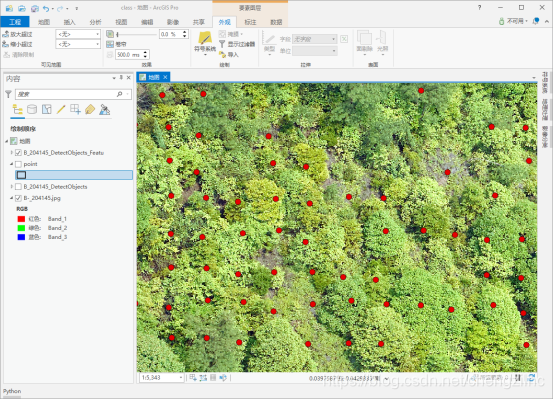
小结:
(本次实验,样本只选择了22个,所以精度较低,准确度较第一次实验有所提高,关键点为第六步的样本绘制,错误识别的数据也较多,望读者好好研究,可以提高精度)